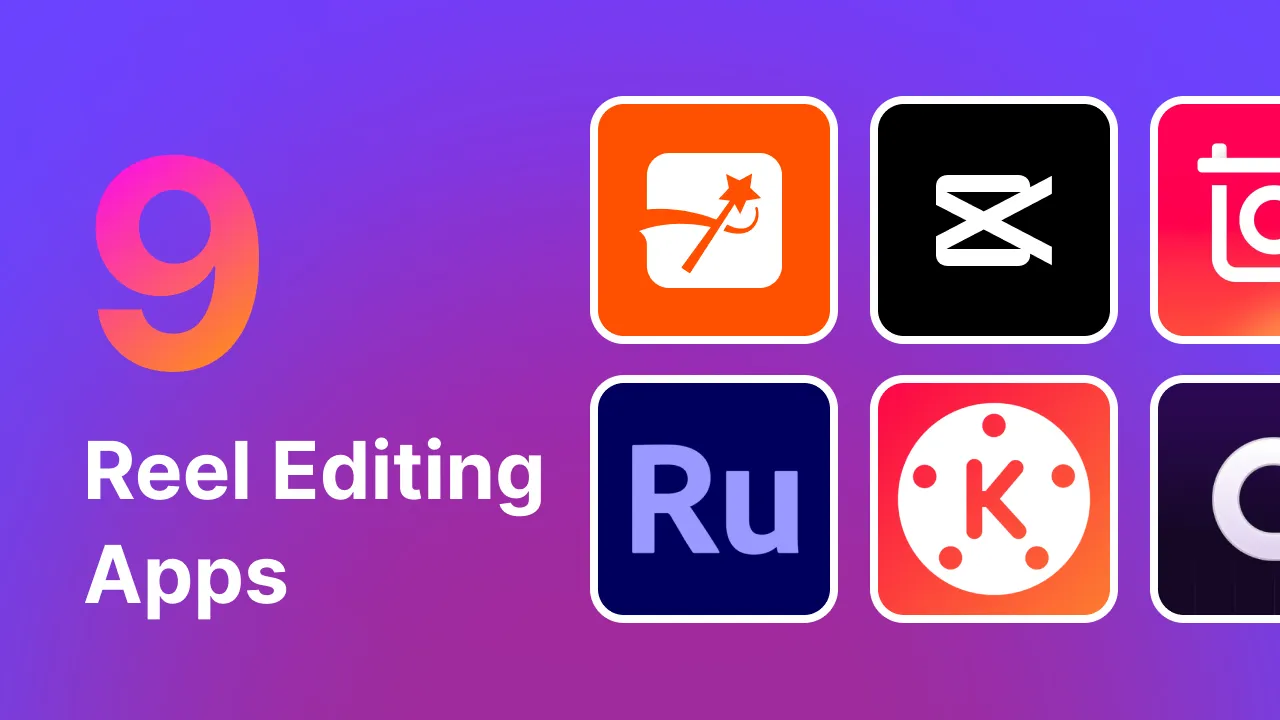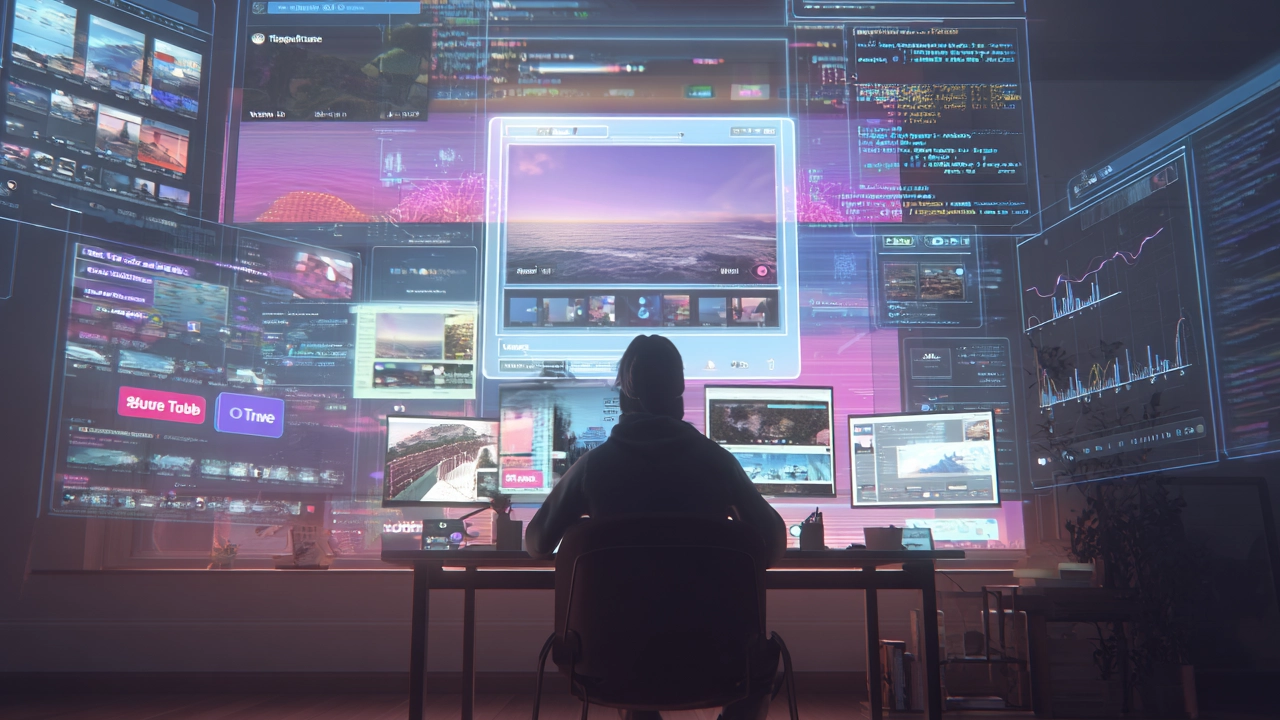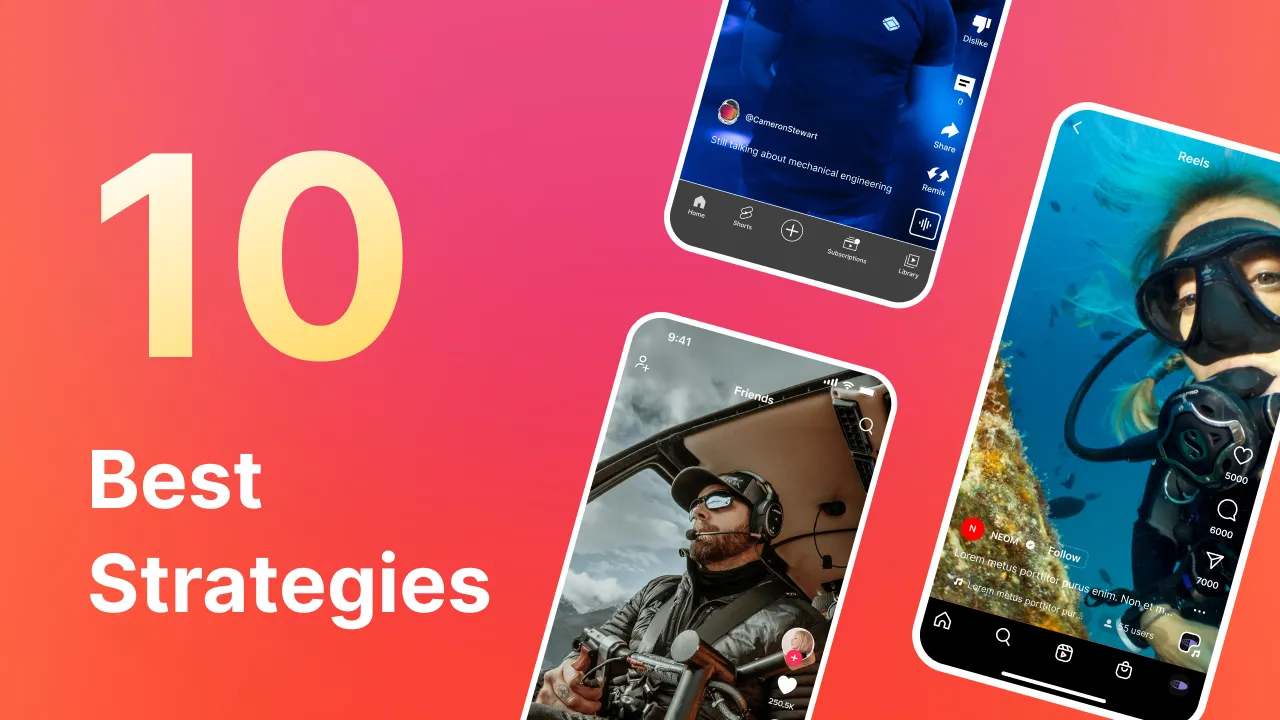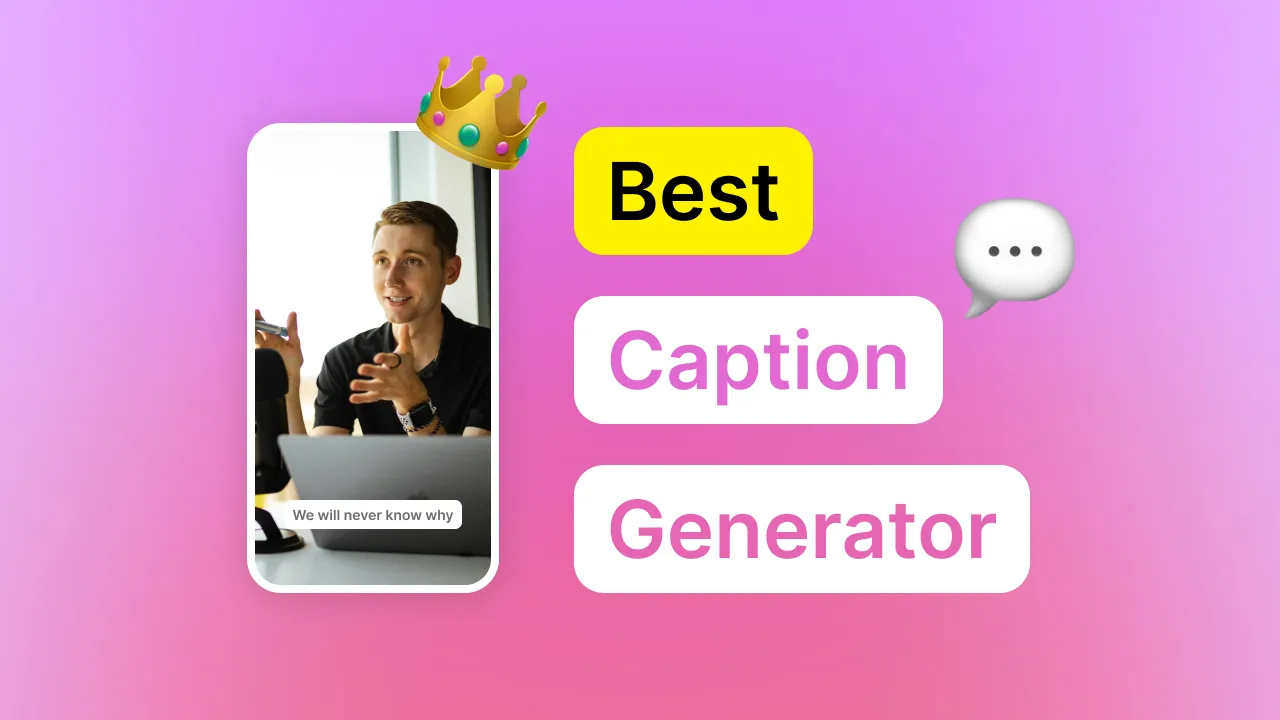Er is geen ontkomen aan short-form video's. Van YouTube Shorts tot TikTok tot Instagram Reels, er is geen tekort aan geweldige content.
Je weet dit omdat je een videomaker bent. En het is jouw taak om fantastische inhoud te creëren die klaar is om gaan viral.
Wist je echter dat je geen dure camera-apparatuur nodig hebt om een viral video? Je kunt je iPhone en SubMagic gebruiken om in een handomdraai goed bewerkte video's met muziek te maken.
Klaar om te leren hoe je muziek aan video op de iPhone kunt toevoegen?
We gaan! 🚀
Waarom muziek cruciaal is voor Short-Vorm video's
Voordat we beginnen met leren hoe we muziek aan een video op de iPhone kunnen toevoegen, laten we het hebben over wat een short-form Video geweldig.
Denk na over de soorten content die je op YouTube ziet Shorts en TikTok. De meeste van die video's zijn geen volledige video's.
Hebben ze tal van functies om de kijker betrokken te houden?
Yup.
Maar ze zijn kort van lengte. Volgens Statista zijn video's van kleine accounts slechts ongeveer 38 seconden lang, terwijl video's van grotere accounts gemiddeld ongeveer 50 seconden lang zijn.
En dat betekent dat je je video zo moet bewerken dat het publiek er meteen naar toe wordt getrokken. Vooral omdat het algemeen bekend is dat de meeste kijkers binnen twee seconden beslissen of ze langs een video scrollen of blijven kijken.
Een manier om je publiek betrokken te houden bij je video, is door muziek toe te voegen. Net als een boeiend beeld aan het begin van je video, helpt muziek om de kijker hoorbaar vast te houden. Bovendien kan muziek helpen bij het bepalen van de sfeer of de toon van de video. 🧡
Kun je muziek toevoegen aan een video op een iPhone?
Je hebt geen dure bewerkingsapparatuur nodig om de perfecte video te produceren. Je iPhone zal het prima doen. En dit is waarom.
De meeste iPhones (nou ja, te beginnen met de iPhone 6s tot en met de nieuwste generatie iPhone) hebben de mogelijkheid om video op te nemen in 4K.
4K-resolutie betekent dat er 4.000 horizontale pixels zijn die samen een beeld van hoge kwaliteit vormen wanneer u uw video opneemt. Als je wilt dat je video echt levendig en scherp is, wil je in 4k filmen.
Of, als je niet om videokwaliteit geeft of als een afbeelding van mindere kwaliteit de sfeer is waar je voor gaat, kun je opnemen in HD op je iPhone.
Nu je video is opgenomen, is het tijd om je clip te bewerken en muziek toe te voegen.
Kun je muziek toevoegen aan je video op de iPhone? 🤔
Het korte antwoord is ja.
Het langere antwoord is dat je een app voor videobewerking nodig hebt.
En raad eens welke app het beste is om een video op de iPhone te bewerken? 😎
De #1 app voor videobewerking
Als je SubMagic geraden hebt, ding, ding, ding! We hebben een winnaar! 🔥
SubMagic is een webgebaseerde app voor videobewerking die je rechtstreeks in Safari kunt gebruiken. Dit betekent dat je geen waardevolle opslagruimte op je iPhone hoeft te verspillen voor nog een andere app. In plaats daarvan kun je die ruimte gebruiken om meer video's van hoge kwaliteit te filmen.
Eerlijk gezegd is SubMagic de enige videobewerkingssoftware die je nodig hebt om te maken short-form Video's die zeker zullen gaan viral gauw. En het beste is dat het vrij eenvoudig te gebruiken is. (Weet je, niet dat we opscheppen of zo.)
Laten we eens kijken hoe je SubMagic kunt gebruiken om muziek toe te voegen aan een video op de iPhone. 🚀
{{cta-richtext}}
Muziek toevoegen aan een video op iPhone met SubMagic
Muziek toevoegen aan je video op een iPhone is heel eenvoudig. Maar laten we elke stap van het proces stap voor stap bekijken.
1- Neem uw video op of verzamel deze
Ik weet het, stap één klinkt eenvoudig. Het is duidelijk dat je wat video moet opnemen.
Maar niet alle short-form Video's bestaan uit beeldmateriaal dat de maker van de video zelf heeft gemaakt/
In plaats van short-form Video kan een montage zijn van video's van andere makers en bronnen.
Dus om te beginnen, neem alle video's op en verzamel ze die je in de uiteindelijke versie wilt opnemen en verzamel ze en zorg ervoor dat ze op je telefoon worden opgeslagen. Die heb je later nodig.
2- Kies je muziek
Voordat we naar de SubMagic-webpagina navigeren, ga je gang en kies je de muziek die je aan je video op de iPhone wilt toevoegen. Als je weet welke muziek je wilt gebruiken, kun je het bewerken later gemakkelijker maken.
En een handige tip, zorg ervoor dat u uw muziek opslaat in het gedeelte Bestanden van uw telefoon. Dit maakt het toevoegen van muziek gemakkelijker wanneer het tijd is voor die stap.
3- Open SubMagic in de Safari-browser
Zodra je je muziek hebt gekozen en je video's klaar voor gebruik hebt, is het tijd om naar Safari te navigeren.
Tik op uw startpagina op het Safari-pictogram om de webbrowser te openen.
Zodra Safari is geopend, kunt u naar SubMagic navigeren door "SubMagic" in de zoekbalk te typen voor een Google-zoekopdracht of door "www.submagic.co" in de balk te typen en op "Go" te tikken.
Omwille van dit voorbeeld ga ik de URL in de zoekbalk typen.
4- Log in op uw SubMagic-account
Als je nog geen account hebt bij SubMagic, is dit het perfecte moment om je aan te melden voor een gratis proefperiode! Tik op de knop "Gratis proberen" in de rechterbovenhoek om u aan te melden voor uw account. Volg daarna de aanwijzingen op het scherm om de registratie te voltooien.
Of, als je al een account hebt, moet je inloggen op je SubMagic-account. Tik op het hamburgerpictogram (degene met drie horizontale balken) in de rechterbovenhoek van het scherm. Tik in het vervolgkeuzemenu op "Inloggen".
5- Tik om je video's te uploaden
Nu is het tijd om je video te uploaden. Tik met uw vinger in het vak met de tekst 'Klik of sleep/zet neer om een of meerdere video's tegelijk te uploaden'.
Als u op het vakje tikt, wordt u gevraagd uw video's te kiezen. Je hebt de mogelijkheid om foto's uit je fotobibliotheek te uploaden, een video op te nemen om te uploaden of er een te kiezen uit je videobestanden.
Voor dit voorbeeld kies ik een video uit mijn fotobibliotheek. Maar voel je vrij om de optie te kiezen die het beste bij je past!
6- Selecteer uw videoclips
Open je fotobibliotheek (of je bestandsbeheerder) en selecteer de video's die je wilt bewerken. Zodra je alle clips hebt geselecteerd die je wilt uploaden, tik je op de knop "Toevoegen".
7- Geef uw project een naam en tik op "Uploaden"
Kies nu een nieuwe naam voor uw project en typ deze in het vak. Ik heb besloten om dit project "Cassie - Week 1" te noemen omdat het mijn eerste week als freelance schrijver documenteert. Zorg ervoor dat u een naam kiest die u helpt herinneren waar uw project over gaat.
Selecteer vervolgens de taal van je video en tik op 'Uploaden'. Afhankelijk van de grootte van je video moet je mogelijk een paar seconden wachten voordat het uploaden is voltooid en er ondertiteling wordt gegenereerd.
8- Voeg muziek toe aan je video
Nu is het tijd voor de leuke dingen!
Om muziek aan je video toe te voegen, tik je op 'Publiceren'.
Nu heb je de mogelijkheid om muziek aan je video toe te voegen. Tik op 'Muziek toevoegen'.
Tik vervolgens op het vak "Klik of sleep uw muziek / zet uw muziek neer" om toegang te krijgen tot uw bestandsbeheer. Herinner je je de handige tip van eerder nog? Selecteer de muziek die je wilt toevoegen uit de bestanden op je telefoon en tik op 'Openen'.
Zodra je muziek is geüpload, klik je op het bestand en zorg je ervoor dat er een oranje rand rond de muziek zit. Tik vervolgens op "Toepassen"
9- Pas het volume van je muziek aan
Als je wilt dat je muziek je audio overstemt en de belangrijkste audiofocus van je video is, houd je de volumeschuif in de positie waarin deze zich bevindt. Als dit niet het geval is, en je hebt liever je muziek als achtergrondmuziek, schuif je de volumeschakelaar naar het juiste volume.
10- Voltooi het bewerken van je video
Met je muziek klaar voor gebruik, voltooi je het bewerken en voeg je coole functies toe aan je video.
Met SubMagic kun je:
Speel met de SubMagic-editor totdat je tevreden bent met je video. Om de wijzigingen te zien die je in je video hebt aangebracht en om de muziek te horen die je hebt gekozen, tik je op de driehoekige "play"-knop op je video.
{{button-richtext}}
11- Exporteer je video en upload deze naar je sociale media
Groot! Nu heb je een kwaliteit short-form Video die je klaar bent om te delen met je publiek. Tik op "Exporteren" in de rechterbovenhoek om je video naar je telefoon te downloaden.
Zodra uw video is geëxporteerd, is deze klaar om te downloaden. Tik op "downloaden" om je video op je telefoon op te slaan.
Deel het vervolgens op je favoriete sociale mediaplatform. Vergeet ook niet de hashtag #submagic te gebruiken. 🧡
3 tips voor het toevoegen van muziek aan je video's
Nu je weet hoe je muziek aan een video op de iPhone kunt toevoegen, laten we het even over muziek hebben. Hier zijn een paar tips om in gedachten te houden bij het zoeken naar muziek voor je video's.
Tip #1: Controleer altijd of uw muziek in de handel verkrijgbaar is
Het is nooit een goed idee om een nummer te pakken en toe te voegen aan je video. Hoewel het verleidelijk kan zijn om dat te doen, kunt u juridische problemen tegenkomen.
Voordat u muziek aan uw video op de iPhone toevoegt, moet u controleren of het nummer in de handel verkrijgbaar is en of u over de juiste rechten beschikt om de muziek te gebruiken voor het maken van inhoud.
Dit is gewoon een goede gewoonte en een gewoonte waar je aan moet werken.
Tip #2: Gebruik muziek om de stemming te bepalen
Net als spelen met filters om de sfeer van je video te bepalen, kan muziek hetzelfde doen. En als je de verkeerde muziek kiest, kan de hele sfeer van je video worden verstoord. Erger nog, het kan ervoor zorgen dat je publiek langs je video scrolt zonder deze te bekijken.
Denk na over de sfeer van de video die je wilt maken en kies vervolgens muziek die het beste bij je visie past. Je wilt geen vrolijk nummer kiezen voor een rustgevende video. Dat zou gewoon raar zijn, geloof me. 😉
Tip #3: Bewerk de muziek zodat deze bij je video past
Weet je dat sommige nummers een geweldig refrein hebben, maar dat de rest van het nummer gewoon een beetje zo-zo is? Maar het is het refrein dat je aandacht trekt?
Als je muziek aan je video toevoegt, zorg er dan voor dat je het deel van het nummer gebruikt dat de meeste aandacht trekt. Dit zal helpen om uw video te laten opvallen bij uw publiek.
{{button-richtext}}
Veelgestelde vragen over het toevoegen van muziek aan een video op de iPhone (FAQ)
Kan ik elk nummer in mijn video gebruiken?
Nee, je kunt geen enkel nummer in je video gebruiken. Sommige muziek is auteursrechtelijk beschermd en je hebt de juiste toestemming nodig om deze te gebruiken bij het maken van je inhoud. Controleer altijd de licentierechten van je muziek voordat je deze aan je video toevoegt.
Moet ik de artiest in mijn video vermelden?
Nou, dit hangt ervan af. Sommige kunstenaars vereisen dat je hen vermeldt voor hun werk als onderdeel van de licentieovereenkomst. Als dit het geval is, kun je de artiest aan het begin of einde van je video vermelden. Andere artiesten hebben geen krediet nodig als onderdeel van de licentieovereenkomst.
Zorg ervoor dat u de licentieovereenkomst controleert om te weten hoe u de artiest op de juiste manier kunt vermelden.
Waar kan ik royaltyvrije muziek vinden?
Er zijn verschillende websites op internet waar u royaltyvrije muziek kunt vinden. Deze muziekbibliotheken zijn vaak geordend op genre. Dus als je niet zeker weet naar welk nummer je op zoek bent, kun je de bibliotheek op categorie doorzoeken totdat je iets vindt dat je leuk vindt.
Kan ik muziek rechtstreeks in de videobibliotheek van mijn iPhone aan mijn video toevoegen?
Nee, je kunt geen muziek rechtstreeks vanuit de videobibliotheek van je iPhone aan je video toevoegen. Hoewel het waar is dat er bewerkingsfuncties zijn in de Foto's-app, heb je bewerkingssoftware nodig om speciale effecten aan je video toe te voegen.
Wat is de beste bewerkingsapp om muziek toe te voegen aan een video op de iPhone?
SubMagic, natuurlijk! Meld u vandaag nog aan voor uw gratis proefperiode!
















.webp)
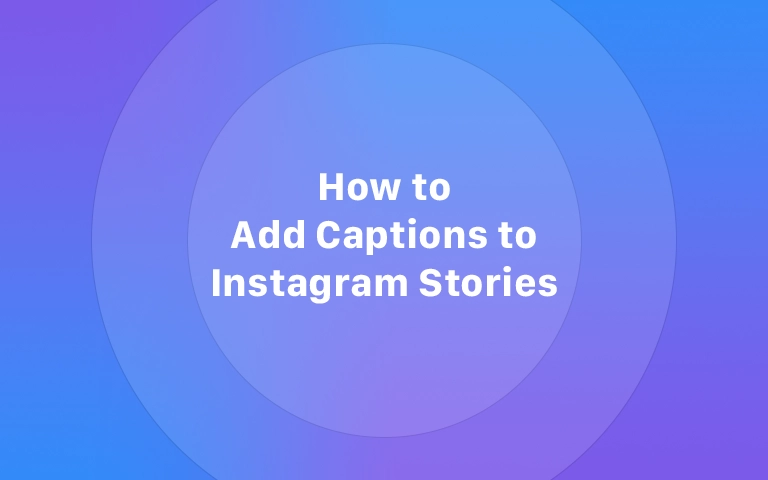
.webp)